Windows 10 wuauclt не работает
Обновлено: 06.07.2024
В этой статье помогают диагностировать и устранять проблемы с агентами Windows Server Update Services (WSUS).
Оригинальная версия продукта: Windows Server Update Services
Исходный номер КБ: 10132
При проблемах с агентами клиентов WSUS они могут проявляться многими способами. Ниже перечислены некоторые распространенные проблемы:
- Это может быть проблемой с настройками клиента для групповой политики.
- Это может быть проблема с BITS.
- Это может быть проблема со службой агентов WSUS.
- Это может быть связано с сетевой проблемой, которая не позволяет клиенту достичь сервера.
- Это может быть проблема с магазином агентов автоматического обновления.
- Это может быть проблема, из-за которой у клиентов имеются дублирующиеся ID клиента WSUS, вызванные клонированием дисков.
Убедитесь, что клиент настроен правильно
При устранении неполадок с клиентом WSUS сначала убедитесь, что клиент правильно настроен. Убедитесь, что клиент получает соответствующую групповую политику Active Directory, а также сведения о сервере WSUS. Это можно сделать, подав следующую команду:
Откройте текстовый файл в Блокнот и найдите имя вашей политики WSUS. Например, если политика WSUS называется WSUS, ее можно найти в файле GPRESULT.TXT в разделе Computer Параметры под заголовком Объекты прикладной групповой политики. Ниже приведен пример:
Если параметров WSUS нет, возможные причины:
- В системе нет групповой политики из домена.
- Групповой политика не ориентирована на клиентскую систему.
Чтобы устранить эту проблему, убедитесь в успешном обновлении групповой политики для каждого клиента и правильной настройке параметра WSUS.
Чтобы обновить групповую политику клиента, запустите GPUpdate /force из командной подсказки.
Дополнительные сведения о настройке групповой политики для клиентов WSUS см. в дополнительных сведениях о настройке автоматических обновлений с помощью групповой политики.
Проверка проблем, связанных с BITS
Background Intelligent Transfer Service (BITS) — это служба, используемая WSUS для скачивания обновлений из Microsoft Update на основной сервер WSUS и с серверов WSUS для своих клиентов. Некоторые проблемы с загрузкой могут быть вызваны проблемами с битами на сервере или клиентских компьютерах. При устранении неполадок при загрузке необходимо убедиться, что bits работает должным образом на всех затронутых компьютерах.
Служба BITS должна работать под учетной записью LocalSystem по умолчанию. Чтобы настроить службу для работы под правильной учетной записью, выполните следующие действия:
Откройте командную подсказку и запустите следующую команду:
Между obj= и LocalSystem должно возникать пространство. В случае успешной работы необходимо получить следующий вывод:
Остановка и перезапуск BITS.
Чтобы просмотреть состояние службы BITS, откройте командную подсказку и запустите следующую команду:
Если биты запущены, вы должны увидеть следующий вывод:
Если BITS не запущен, вы увидите следующий вывод:
Обычно можно разрешить проблемы с BITS, остановив службу и перезапустив ее. Чтобы остановить и перезапустить службу BITS, запустите следующие команды из командной подсказки:
Чтобы остановить и перезапустить BITS, необходимо войти в систему в качестве локального администратора.
BITS не удается запустить
Если служба BITS не запустится, в журнале событий можно найти любую ошибку, связанную с БИТС. Для диагностики причин этих ошибок можно использовать следующую таблицу.
Задания BITS не удается
Если клиент правильно настроен для получения обновлений, биты настроены правильно, а биты, как представляется, начинаются и работают должным образом, может возникнуть проблема, из-за которой сами задания BITS не работают. Чтобы проверить это, посмотрите в журнале событий все ошибки, связанные с BITS. Для диагностики причин этих ошибок можно использовать следующую таблицу.
Ремонт поврежденной конфигурации BITS
Чтобы восстановить поврежденную конфигурацию службы BITS, можно ввести конфигурацию службы BITS вручную.
Это действие следует предпринять только в тех случаях, когда все другие попытки устранения неполадок потерпели неудачу. Чтобы изменить конфигурацию BITS, необходимо быть администратором.
Чтобы восстановить поврежденную конфигурацию BITS, выполните следующие действия:
Откройте командную подсказку.
Введите следующие команды, нажмите ВВОД после ввода каждой команды:
Остановка и перезапуск BITS.
Проблемы со службой агентов WSUS
Убедитесь, что Windows обновления можно успешно запустить.
Чтобы просмотреть текущее состояние службы обновления Windows, откройте командную подсказку и запустите следующую команду:
Если WUAUSERV запущен, вы должны увидеть следующий вывод:
Если WUAUSERV не запущен, вы увидите следующий вывод:
Убедитесь, что вы можете успешно запустить службу WUAUSERV. Чтобы остановить и перезапустить WUAUSERV, необходимо войти в систему в качестве локального администратора.
Чтобы запустить службу WUAUSERV, запустите следующие команды из командной подсказки:
Если агент клиента не удается запустить и запустить должным образом, проверьте версию Windows агента обновления. Если агент не обновлен, обнови его Windows до последней версии.
После запуска исправления или обновления агента запустите wuauclt /detectnow . Проверьте windowsupdate.log, чтобы убедиться, что нет проблем.
Убедитесь, что сервер WSUS можно достичь от клиента
Если сервер WSUS недостижим от клиента, наиболее вероятными причинами являются следующие:
- У клиента есть проблема с разрешением имен.
- Существует проблема, связанная с сетью, например проблема конфигурации прокси.
Если есть ошибки прокси, перейдите в internet Explorer > Tools Connections LAN Параметры, настройте правильный прокси, а затем убедитесь, что вы можете получить доступ к > > указанному URL-адресу WSUS.
Восстановление магазина агентов автоматического обновления
При проблемах с загрузкой обновлений и ошибках, связанных с магазином рассылки программного обеспечения, выполните следующие действия на клиенте:
- Остановите службу автоматических обновлений, sc stop wuauserv выключив командный запрос.
- Переименовать папку рассылки программного обеспечения (например, C:\Windows\SoftwareDistribution).
- Перезапустите службу автоматического обновления с sc start wuauserv помощью командной подсказки.
- Из командного запроса запустите wuauclt /resetauthorization /detectnow .
- Из командного запроса запустите wuauclt /reportnow .
Проверка для клиентов с тем же ИД SUSclient
Может возникнуть проблема, из-за которой на консоли появляется только один клиент WSUS. Или вы можете заметить, что из группы клиентов на консоли одновременно появляется только один, но точный, который появится, со временем может измениться. Эта проблема может произойти, когда системы изображения и клиенты в конечном итоге с той же SUSclientID .
Для тех клиентов, которые не работают должным образом из-за того SUSclientID же, выполните следующие действия:
Остановите службу автоматических обновлений, sc stop wuauserv выключив командный запрос.
Удаление SUSclientID ключа реестра из следующего расположения:
Перезапустите службу автоматического обновления с sc start wuauserv помощью командной подсказки.
В некоторых случаях обновления Windows 10 не получается запустить из Параметров. Однако, как раз обновление может и починить эти проблемы системы. Итак, сегодня мы поговорим о другом способе запуска этих обновлений.
Запуск обновления Windows Update с помощью Windows PowerShell
Запуск обновлений Windows Updates в Windows PowerShell потребует от вас вручную установить модуль Windows Update, загрузить обновления и установить их.
Для этого откройте Windows PowerShell с правами администратора.
чтобы установить модуль Windows Update для Windows PowerShell.
для подключения к серверам Windows Update и загрузки обновлений, если они найдены.
для установки обновлений Windows, загруженных на компьютер.
Запуск обновления Windows Update с помощью командной строки
Откройте Командную строку с правами Администратора. Затем набирайте команды:
Запустите загрузку обновлений:
Запустите установку обновлений:
Перезапустите устройство после установки обновлений:
Проверьте, загрузите и установите обновления:
Стоит отметить, что упомянутые выше команды командной строки предназначены только для Windows 10. Для более старых версий Windows необходимо использовать следующие команды:

Заранее спасибо! Все собранные средства будут пущены на развитие сайта. Поддержка проекта является подарком владельцу сайта.
Последние
Коллектив NAVI стали победителями чемпионата Европы по PUBG Mobile Windows System Control Center — сборник системных утилит для Windows Как установить несколько загрузочных операционных систем на USB-накопитель Как добавить время на панель задач второго монитора в Windows 11 10 интересных гаджетов с AliExpress. Часть 96. Инструменты для мужика 8 лучших бесплатных онлайн-конструкторов для создания логотипов Гранд-финал TI10 между Spirit и PSG.LGD стал самым популярным матчем в истории Dota 2Реклама
telegram
Рубрики
СЧЕТЧИКИ
РЕКЛАМА И ДОНАТЫ
Социальные сети
©2016-2021 Блог Евгения Левашова. Самое интересное и полезное из мира ИТ. Windows 10, Linux, Android и iOS. Обзоры программ и веб-сервисов. Статьи о мотивации и продуктивности.
Данный блог является личным дневником, содержащим частные мнения автора. В соответствии со статьей 29 Конституции РФ, каждый человек может иметь собственную точку зрения относительно его текстового, графического, аудио и видео наполнения, равно как и высказывать ее в любом формате. Блог не имеет лицензии Министерства культуры и массовых коммуникаций РФ и не является СМИ, а, следовательно, автор не гарантирует предоставления достоверной, не предвзятой и осмысленной информации. Сведения, содержащиеся в этом блоге не имеют никакого юридического смысла и не могут быть использованы в процессе судебного разбирательства. Автор блога не несёт ответственности за содержание комментариев к его записям.



Новая версия Windows – Windows 10 сегодня официально опубликована и доступна для фоновой загрузки всем пользователям Windows 7 и Windows 8.1, которые оставили заявку на резервацию и бесплатное обновление своих ОС до Windows 10 (через механизм уведомления о переходе). У таких пользователей должно появится окно с предложением обновится до Windows 10.
Для Windows 7 и Windows 8.1 утилита, производящая обновление до Windows 10 (Windows 10 Upgrade Update ) доступна через Windows Update и содержится она в обновлении KB3012973. Размер обновления KB3012973 составляет 2-3 Гб (в зависимости от версии системы), и оно должно целиком загрузиться через Интернет.
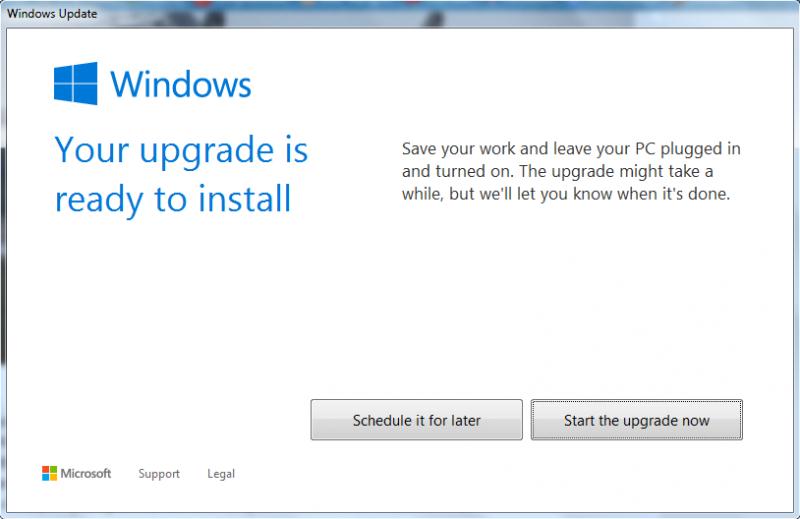
В том случае, если вы не хотите ждать, пока скачается и установится это обновление(или если мастер обновления так и не запустился), чтобы побыстрее начать процесс обновления до WinX, вы можете запустить принудительную скачку и установку обновления для вашей версии Windows 7 и Windows 8.1.
Примечание. Не зависимо от того, как вы планируете выполнить бесплатное обновление для Windows 10, ваша система должна быть лицензирована и активирована.Метод 1: Команда wuauclt.exe /updatenow
Для запуска процесса обновления до Windows 10 на Windows 7 и Windows 8.1 откройте командную строку с правами администратора и выполните команду:
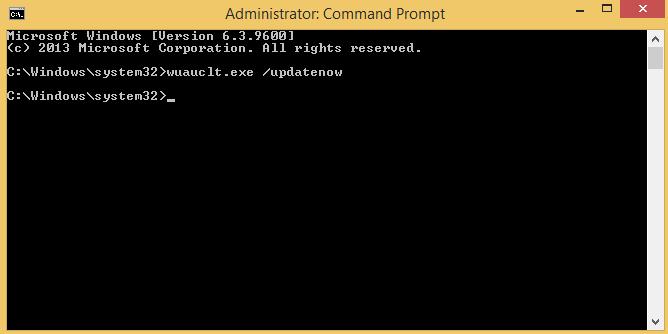
После выполнения команды, откройте в панели управления элемент Windows Update и проверьте, запустился ли процесс проверки системных требований и получения Windows 10.
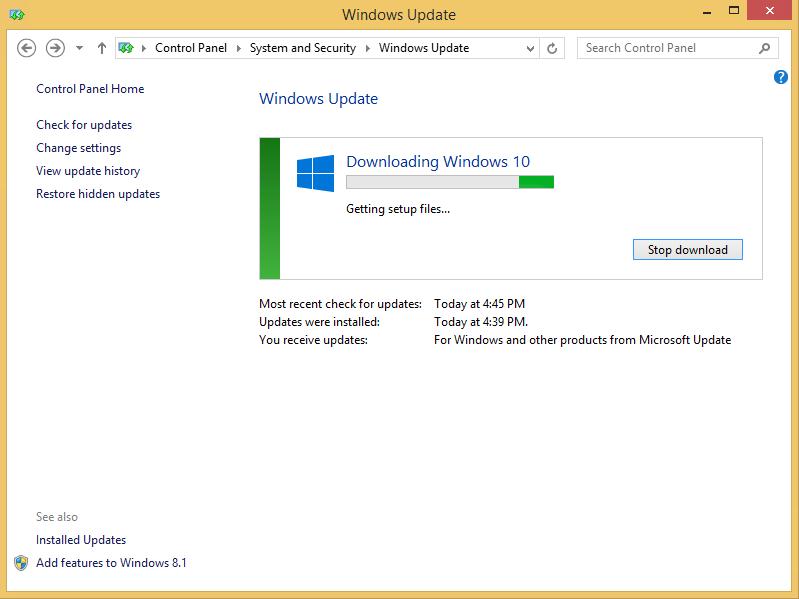
После того, как закачка будет завершена, вам будет предложено запустить процесс обновления до Windows 10.
Метод 2: Установка KB3012973 с помощью PowerShell
Совет. Если оба описанных способа не помогли запустить обновление до Windows 10, вы можете выполнить обновление с помощью обычного загрузочного диска или ISO Windows 10, созданного с помощью утилиты Windows 10 Media Creation Tool. Предыдущая статья Следующая статья


Способ с командной строкой ни к чему не приводит. Совсем
Попробовал через shell accepted/downloaded и затем failed что может быть за причина ошибки?
Тоже. Не хватает каких-то сертификатов
Windows PowerShell
(C) Корпорация Майкрософт (Microsoft Corporation), 2014. Все права защищены.
PS C:\Windows\system32> Set-ExecutionPolicy RemoteSigned
Arheii Спасибо, с атрибутами все получилось, правда запуск установки пошел через несколько таких манипуляций.
Второй способ помог, спасибо всё пошло
Такая же ерунда, кто знает решение?
Windows PowerShell
(C) Корпорация Майкрософт, 2009. Все права защищены.
PS C:\Users\Vulzevel> Set-ExecutionPolicy RemoteSigned
PSWimdowsUpdate
писать без ошибок
Способ с PowerShell работает. Правда с первого раза написал в третьей стадии Failed, со второго раза пошла установка и закачка. Спасибо за статью!
Хотелось бы подробней о Windows Update PowerShell Module.
Может отдельную статью?
У всех бывали ситуации, когда что-нибудь переставало работать. В данной статье речь пойдет о WSUS (более подробную информации о WSUS можно получить здесь и здесь). А точнее о том, как заставить клиентов WSUS (т.е. наши с вами компьютеры) заново получать обновления после переноса или восстановления существующего сервера обновлений.
Итак, ситуация следующая
Сдох сервер WSUS. Точнее RAID-контроллер аж 2000 года выпуска. Но радости этот факт не прибавил. После непродолжительной возни (с попытками восстановить RAID, загубленный помирающим контроллером), было принято решение послать все развернуть новый WSUS-сервер.
В итоге мы получили работающий WSUS, на который почему-то не коннектились клиенты.
Моменты: WSUS привязан с FQDN через внутренний DNS-сервер, WSUS-сервер прописан в групповых политиках и распространяется на клиентов через AD, настройки для сервера по-умолчанию, перед началом всех действий обновите сам WSUS и выполните синхронизацию обновлений.
После анализа ситуации, было выявлено несколько ключевым моментов
- Клинч клиента (речь о wuauclt) при попытке соединиться с SID старого сервера WSUS.
- Проблема с неустановленными обновлениями, скачанными со старого WSUS-сервера.
- Парковка служб влияющих на работу wuauclt (речь о wuauserv, bits и cryptsvc). Парковка произошла по разным причинам, которые детально не анализировались.
Паркуем службу сервера обновлений, чистим дескриптор безопасности службы связи с WSUS, удаляем имеющиеся обновления от предыдущего WSUS, чистим реестр от упоминаний о предыдущем WSUS, стартуем службы автоматического обновления (wuauserv), фоновую интеллектуальную службу передачи (bits) и службу криптографии (cryptsvc), в самом конце принудительно стукаемся в WSUS с обнулением авторизации, обнаружением нового WSUS и генерацией отчета на сервер.
И как всегда: все действия описанные выше и ниже вы выполняете на свой страх и риск. Пожалуйста, удостоверьтесь в том что все необходимые данные сохранены до выполнения скрипта.
Файл wuauclt.exe из Microsoft Corporation является частью Microsoft Windows Operating System. wuauclt.exe, расположенный в c: \windows \system32 \\ wuauclt .exe с размером файла 53784.00 байт, версия файла 7.6.7600.256 (winmai, подпись 2E0B0A051FFAA86E358465BB0880D453.
- Запустите приложение Asmwsoft Pc Optimizer.
- Потом из главного окна выберите пункт "Clean Junk Files".
- Когда появится новое окно, нажмите на кнопку "start" и дождитесь окончания поиска.
- потом нажмите на кнопку "Select All".
- нажмите на кнопку "start cleaning".

- Запустите приложение Asmwsoft Pc Optimizer.
- Потом из главного окна выберите пункт "Fix Registry problems".
- Нажмите на кнопку "select all" для проверки всех разделов реестра на наличие ошибок.
- 4. Нажмите на кнопку "Start" и подождите несколько минут в зависимости от размера файла реестра.
- После завершения поиска нажмите на кнопку "select all".
- Нажмите на кнопку "Fix selected".
P.S. Вам может потребоваться повторно выполнить эти шаги.
3- Настройка Windows для исправления критических ошибок wuauclt.exe:

- Нажмите правой кнопкой мыши на «Мой компьютер» на рабочем столе и выберите пункт «Свойства».
- В меню слева выберите " Advanced system settings".
- В разделе «Быстродействие» нажмите на кнопку «Параметры».
- Нажмите на вкладку "data Execution prevention".
- Выберите опцию " Turn on DEP for all programs and services . " .
- Нажмите на кнопку "add" и выберите файл wuauclt.exe, а затем нажмите на кнопку "open".
- Нажмите на кнопку "ok" и перезагрузите свой компьютер.
Всего голосов ( 182 ), 116 говорят, что не будут удалять, а 66 говорят, что удалят его с компьютера.
Читайте также:

